excel双坐标图表图例(excel制作双坐标轴图表)
当我们想要在图标展示两组数据,且数量级大小差距比较大的情况下,单坐标轴不能满足需求。比如下面两组数据,构建图表后效果如下,同比增速几乎显示不出来。

利用双坐标轴,将同比增速设置在次坐标轴,则图表显示更直观。
第一步:选中数据源,点击插入——图表——选择折线图(也可以是其他类型图表),建立一个单坐标轴图表。
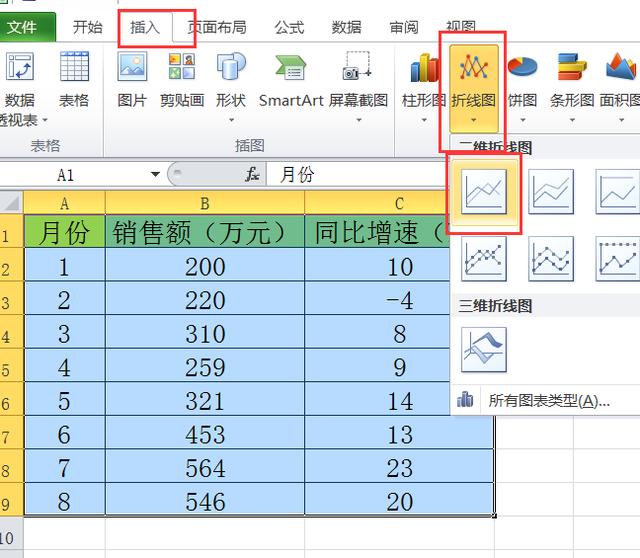
第二步:选中“同比增速”数据,右键点击,选择设置数据系列格式

在弹出的对话框中,选择次坐标轴。

为图表添加上标题,最终效果如下。

免责声明:本文仅代表文章作者的个人观点,与本站无关。其原创性、真实性以及文中陈述文字和内容未经本站证实,对本文以及其中全部或者部分内容文字的真实性、完整性和原创性本站不作任何保证或承诺,请读者仅作参考,并自行核实相关内容。文章投诉邮箱:anhduc.ph@yahoo.com






